- TOP
- Tips / Article
- OP-1 製品レビュー:Kei Kusama
OP-1 製品レビュー:Kei Kusama
2021.06.01
今回、Teenage Engineering OP-1をレビューさせて頂く草間です。よろしくお願いします。
10年前、Teenage Engineeringという新興メーカーから異色のシンセがリリースされるようだ!、とネット上で誰かの噂を耳にした(目にした)。Webサイトに行ってみると、まるで家電製品?いやゲーム機?のような、超ポップでかわいいシンセがどーんと発表されていた。その時すでに「絶対買うわ、これ!」と思っていた。
でも実は僕、まだOP-1を持っていない。発売当時は超人気製品ということもあって品切れ続きで買うタイミングを逃し、現在に至っている。(いまは在庫ちゃんとあるようです)
それから10年を経て、今回の「OP-1のレビュー記事を書きませんか?」というお誘いである。最初は僕みたいなOP-1ユーザーじゃない人間が書いて良いんだろうか?とも思ったのだが、ようやく自分の家でじっくりと試せる機会がきたわけだし、なによりも今どき10年間も現行のままの製品って凄くないか?、しかもAbletonLiveのコントロール機能も追加されてるようだ!、てなわけでご依頼を受けることにした。
10年間愛され続ける魅力
デモ機が到着して箱を開封してみると、かなり使い込まれたOP-1が出てきた。パネルも全体的にちょっと黄ばんでいる。まるでどこかの事務所で使い込まれた昔のパソコンみたいで、逆に歴史の重みというか、風情を感じてしまうほどだ。でもボタンやノブの手応えはしっかりしているし、加水分解でベッタベタになっているような部分も全く無い。10年前に買った人も問題なく日常的に使用できているだろうことが分かるようなデモ機だ。
Teenage Enginnering本社のWebサイトをみるとファームウェアによるアップデートは続いており(最新版は2020年5月)バリバリの現役機種であることがわかる。
改めてOP-1の概要を紹介しておこう。基本はシーケンサーの付いたデジタルシンセサイザー/サンプラー+仮想テープレコーダーだが、そのどれもが音(音楽)作りの楽しさに溢れている。一度見るだけで強烈に覚えてしまうようなユニークな画面デザインも含め、シンセサイザーに興味のない人でもいじってみたくなるような、とてもよく練られた製品デザインだ。
スピーカー、バッテリー内蔵だから単体でもそのまま使えるし、USBケーブルでパソコンに接続すれば、OP-1本体で録音したデータはAIFFファイルとして取り出すことができる。もちろんUSB経由でのMIDIの演奏、同期ももちろん可能。
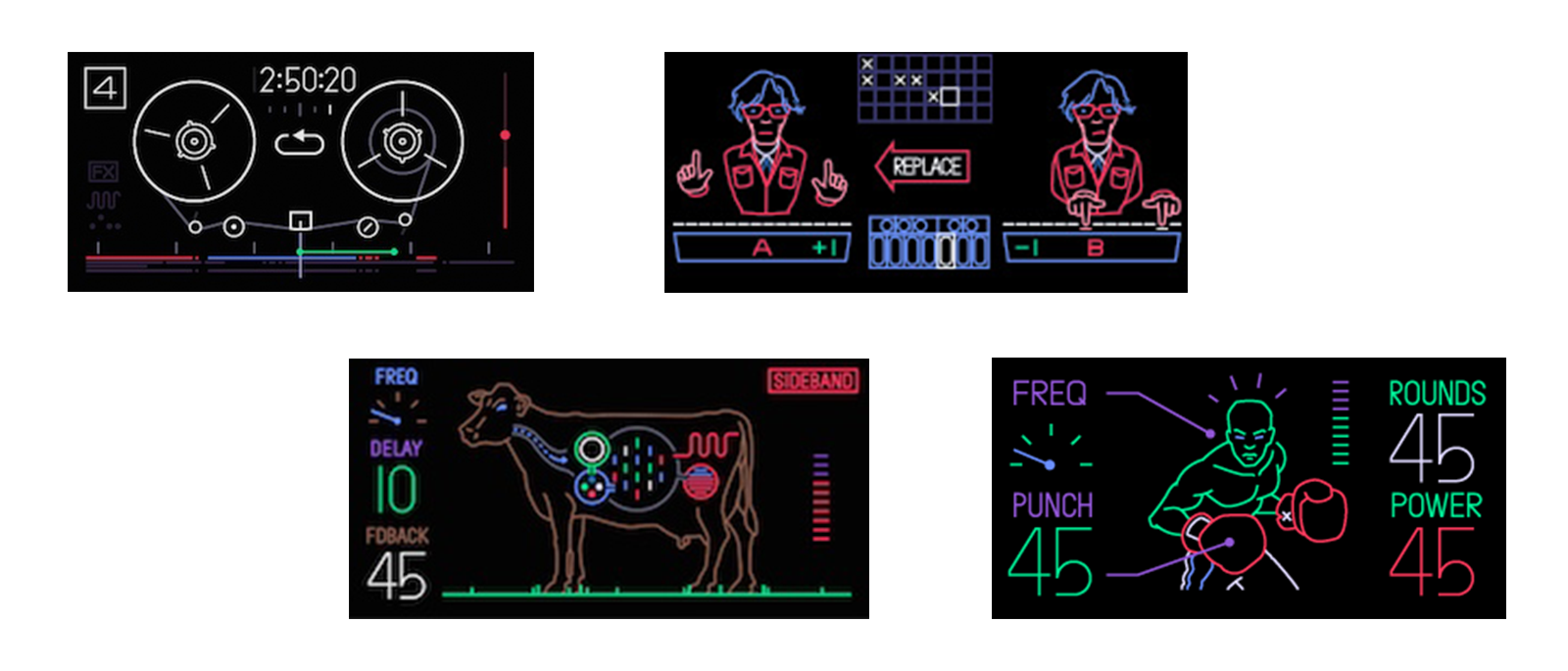
操作は簡単!とよく言われるが、基本はOP-1ガイドのWebサイトのレイアウトを見ていただくのが最も分かりやすい。
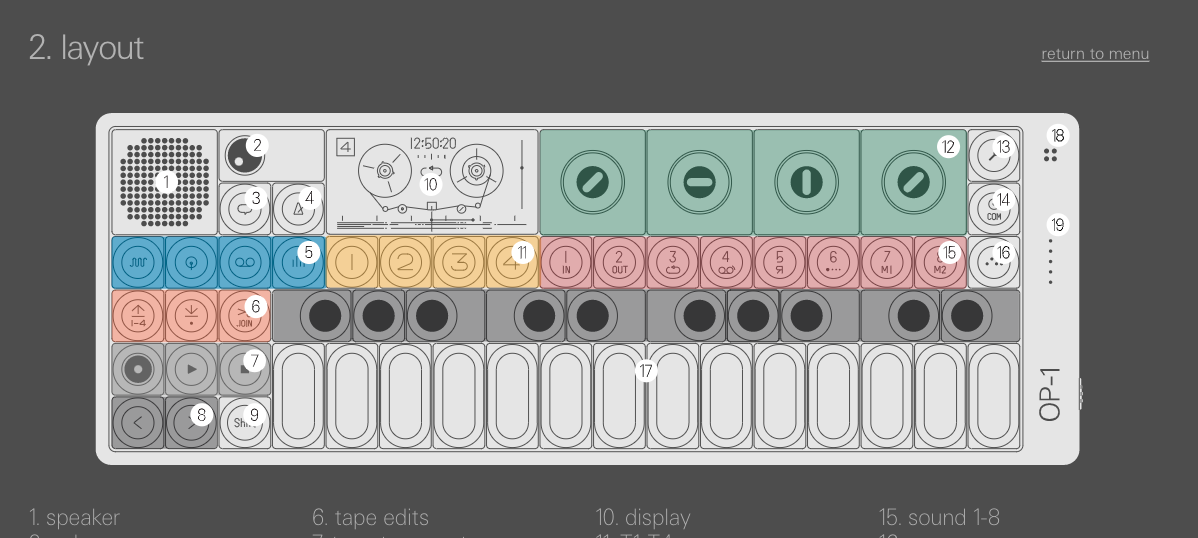
メインモード(青)
まず左側の4つの青いボタン。左からシンセ、ドラム、テープレコーダー、ミキサーとなっており、これらを押す事で各種機能を切り替える。
T1〜T4(黄)
例えばシンセを選んでみよう。画面下の黄色の1~4がそれぞれ音色、エンベロープ、エフェクト、モジュレーションとなり、それぞれ右側の4つのノブ(ロータリーエンコーダー)を回して音創りをする。つまり、シンセとは言っても4x4=16、最大でも16個のツマミしかないのだ。それしか無くてロクに音を作れないんじゃない?と思うかもしれないが、これが実によくできたパラメータ構成で、しっかりと変化があるのだ。
Sound 1〜8 (赤)
さらに赤い1~8はシンセの構造から丸ごと切り替えるボタンとなっている。ユーザーにはシンプルな操作でいじってもらい、イマイチ希望の音にならないな、と思ったらシンセの構造自体を変えてもらっちゃおう、というのがOP-1の基本姿勢。つまりシンセのプリセットという概念がないのだ。その分、各パラメータも分かりやすくユーモラスな絵が表示され、いじっていてとても楽しいだけでなく、変化も分かりやすい。
Shiftボタンと4色のノブ
また、OP-1を使う時にポイントとなるのは
- Shiftを押しながらそのボタンを押すと細かい設定ができる
- 各種パラメータはノブの色と同じ色使いになっている
という二つだ。OP-1を使っていて「?」と思う時はたいていこの二つで分かるようになっている。分かりやすい画面デザインのおかげもあって、ちょっと慣れればマニュアルは必要じゃなくなる。
色褪せないサウンド
発売されてからの10年間、他社からマネされたりしてるわけで、今なら他機種でも近いものは可能だよね?、と思われるかもしれない。しかし10年というロングセラーは革新性やスペックに現れない良さもあるはずだ。 まず音。内蔵スピーカーからの音は10年前のゲーム機のような周波数レンジで低域も全然出ない。音はそれなりに大きい。でもチップチューン的なサウンドとしては正にこれ!と思う人もいるだろう。(実際、僕の周りでOP-1の内蔵スピーカーの音をマイクで拾って、という話を聞いたことがある) 次にヘッドフォン端子兼用の3.5mmステレオアウトからつないでいつものモニター環境で聴いてみた。先ほどの内蔵スピーカーとは全然違う印象になる。ドラムの音にしたり、同じシンセでもベース系の音にするとしっかりと低域が出てきて、すごく良い音。 一方、シンセの中でも中高域の音、いわゆる上モノ系の音は、全体的にチップチューンやシンセウェーブっぽい、独特の雰囲気があった。これはソフトシンセではあまりない、というかOP-1ならではの音質だ。色々なプラグインを組み合わせればソフトでも近いものは出来るだろうけど、OP-1があればいきなりこの音を出してくるんだから話が早い。
そしてもう一つ独特だなあと思ったOP-1の特徴はむやみにステレオになっていない、というところだ。シンセと空間系のエフェクトというのは切っても切れないような関係で、シンセよりもむしろエフェクトで音作りをする方が大事なんじゃないか?と常々思う。 しかしOP-1に入っているエフェクトは音色の一部として扱われるようなユニークなものばかりで、空間系の「ステレオ化して良い感じに聞かせましょう」的なエフェクトは一切省かれているという漢な仕様だ。そのため最初OP-1+ヘッドフォンで色々試していた時は「え、OP-1ってモノラル仕様?」と思っちゃったほどである。 そこで空間系大好きな僕はOP-1にそういうのをかけたらどんな感じ?と、僕のユーロラックモジュラー内のStrymon Magneto、Mutable Instruments Beadsなんかに入れて試してみた。(OP-1からStrymon AA.1に接続してレベルを増幅した) いやもうこれバッチリでしょ!という味わい。存在感のあるOP-1のサウンドに、いまどきの広がりのある、お好みの空間エフェクトを追加することで、ホントに説得力のある音になった。ユーロラックモジュラー用の外部音源としてOP-1が欲しくなりました(笑)。

Ableton Liveをコントロール
次に、MIDIコントローラーとしてのOP-1の使い勝手を試してみた。現在OP-1はAbletonLiveのほとんどの操作をコントロール出来るようになっている。 teenage engineeringのWebサイトにあるOP-1のガイドページの13.8 controlling Ableton Live を見てみると、まずはGitHub内の同社ページからスクリプトファイルをダウンロードしてほしいとのこと。GitHubは慣れない人だと「?」という感じになりやすいので、手順を詳しく紹介しておこう。
- GitHubのURLに飛ぶと、以下のようなページが現れる。ここで「this script now lives here:」と人差し指で示されたURLをクリックする。
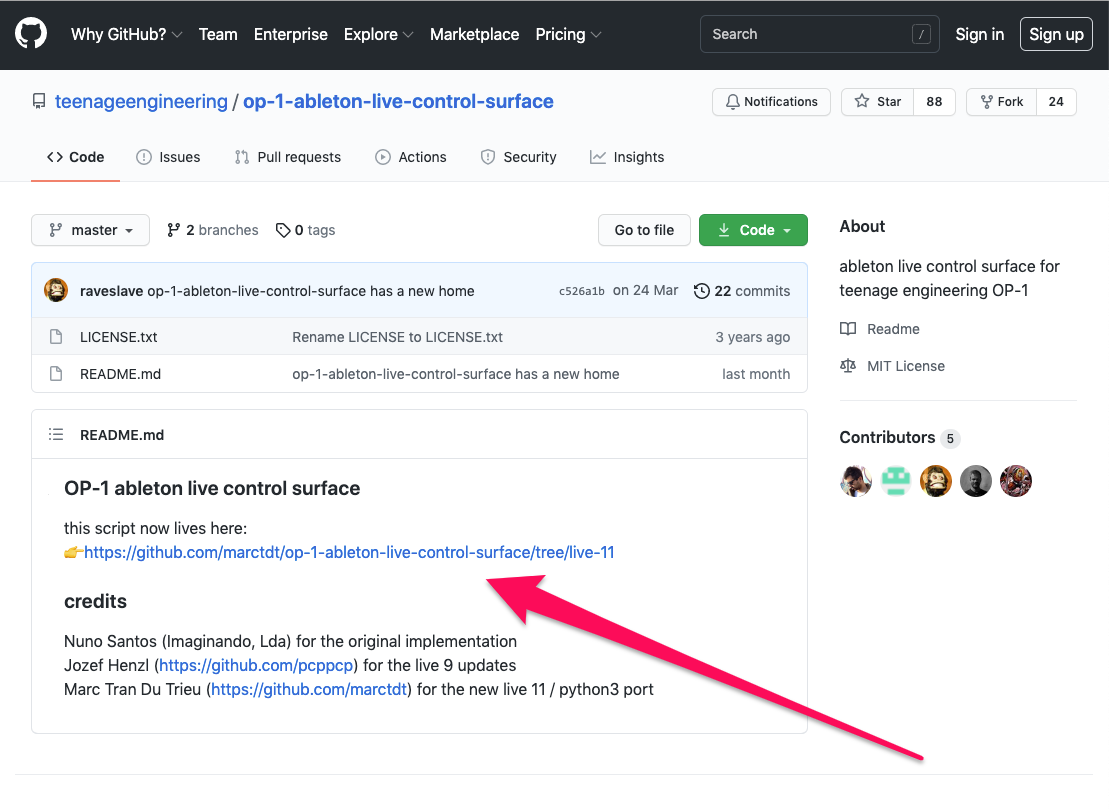
- ここで実際のファイル群が見えてくる。「Code」という緑色のボタンを一度クリックし、「Download ZIP」をセレクトしよう。ここにある全てのファイルがZIP圧縮されてダウンロードされる。
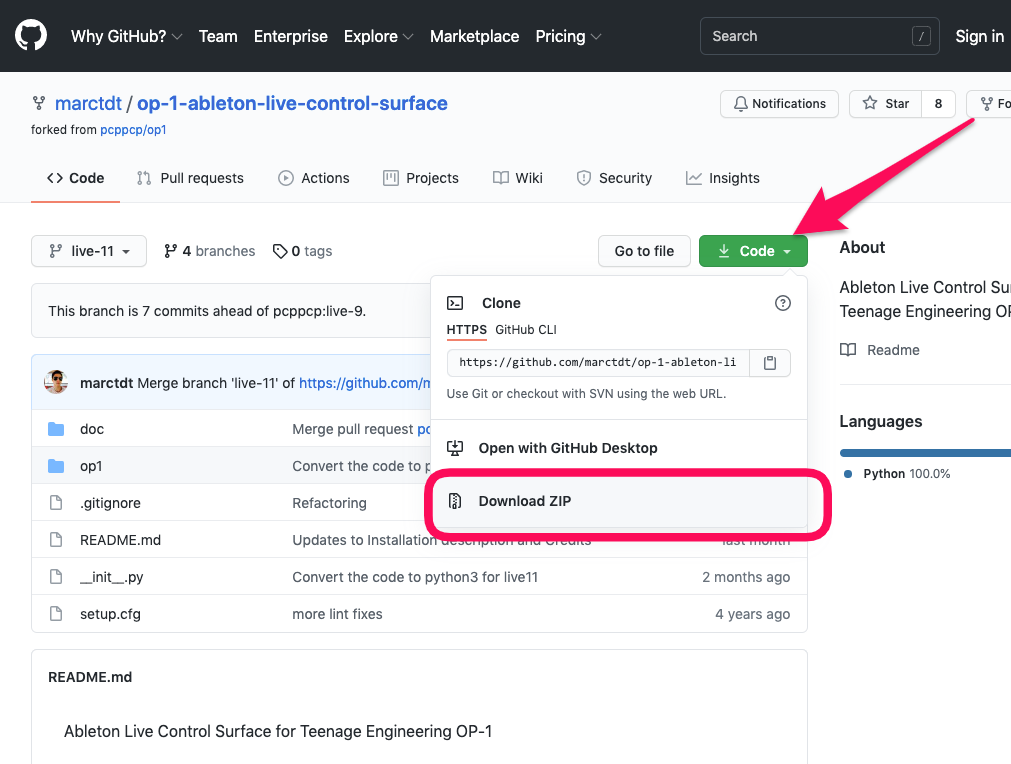
- ダウンロードしたZIPファイルを展開すると「op1」というフォルダが見える。これをAbletonLiveの「MIDI Remote Scripts」というフォルダにコピーしよう。Mac, Windowsそれぞれの方法は以下の通り。
Mac
アプリケーションフォルダ内のLiveを右クリックし「パッケージの内容を表示」すると、Liveの中身を見ることができる。ここで Contents\App-Resources\ と、フォルダをたどるとMIDI Remote Scriptsがあるので、その中にコピー。Windows
こちらもCドライブ内のProgramData\Ableton\Live 11 Suite\Resources\の中にMIDI Remote Scriptsフォルダがあるので、その中にコピーしよう。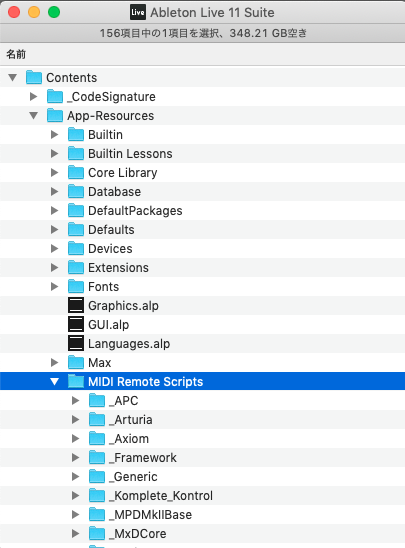
-
Liveを起動し、環境設定の「Link Tempo MIDI」タブを開く。中央のコントロールサーフィスのプルダウンメニューに「op1」があるはずだ(無い場合は先ほどのop1フォルダのコピーが間違っているはず)。
この時点でOP-1がUSB接続されていれば図のようにOP-1が認識されているはずなので、入力/出力に「OP-1 Midi Device」を選択してあげれば準備は完了だ(ここまでの作業は初回だけ行えば良い)。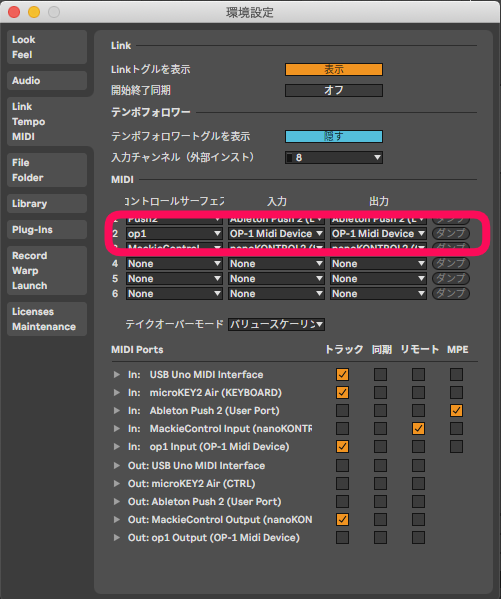
- 準備ができたらOP-1本体でShift+COM(右端の上から二番目)を押しディスプレイ下の2(CTRL)ボタンを押せばLiveのコントローラーになる。
操作方法はGitHub内「doc」というフォルダの中にあるPDFファイルを見てみてほしい。大体のボタンはそれぞれ固有の機能が割り当てられているのだが、メインモード部はOP-1の鍵盤部分をどう使うか?のモード切り替えになる。 (通常のMIDI鍵盤、クリップのON/OFF、トランスポート(ループ範囲などを変更)、そしてミキサー操作ができる)
僕が便利だなあと思ったのは、通常のOP-1の状態とLiveコントローラーの切り替えが電源を落としたりしなくても可能な点だ。コントローラー状態からShift+COMを押し、1の(OP-1)を押すと通常の動作に戻る事ができる。実際にOP-1とLiveを使う時のことを考えると、LiveをコントロールするだけじゃなくOP-1自体のシンセやテープレコーダーも併用して使いたくなるだろう。ボタン一つで二つのモードを行き来できるのはとても良い。

Shift+COMを押したところ。
二番目の「CTRL」を押すとAbleton Liveのコントロールモードに入る。
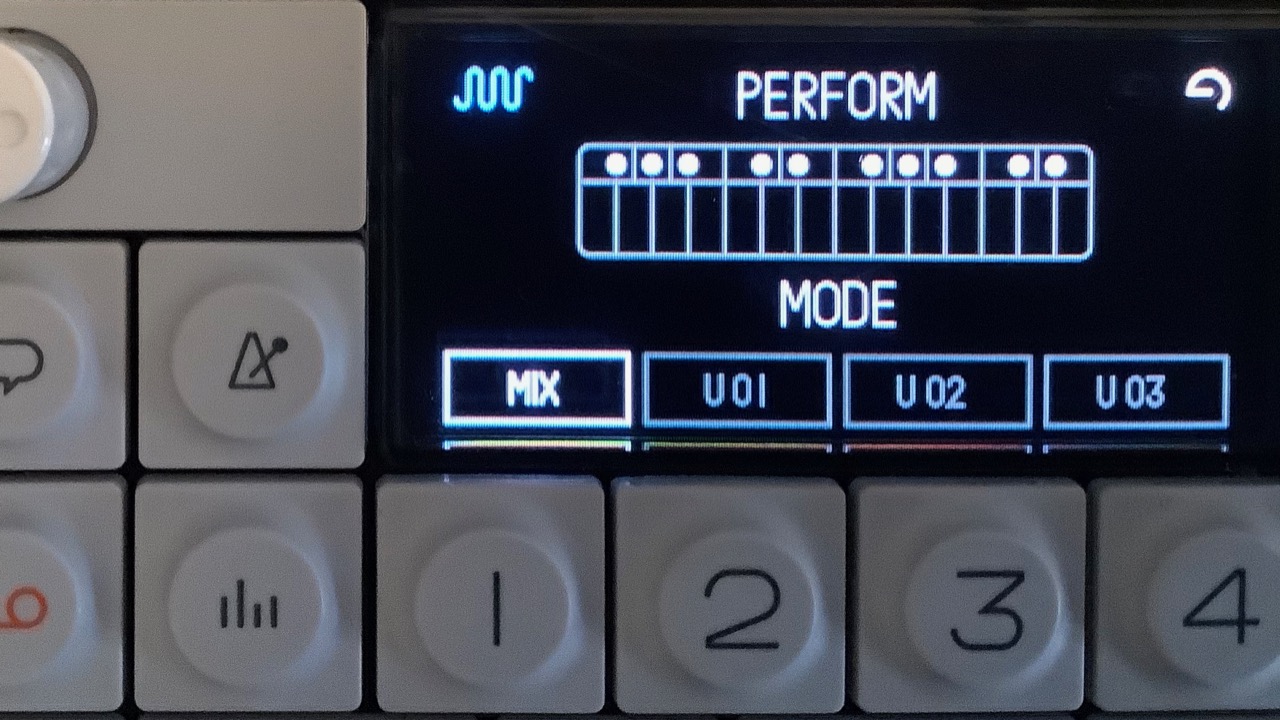
パフォーマンスモード
鍵盤はMIDI鍵盤として使える。

クリップモード
鍵盤がSessionビューのクリップのトリガーになる。

トランスポートモード
鍵盤からLiveのループ各種設定ができる。

ミキサーモード
鍵盤でトラックを選べる。
まとめ
じっくりとOP-1を試してみて、最後に僕の総評を。
もっと早く買っておけば良かった、ってまだ買ったわけじゃないんだけど(笑)
Minimoog, Prophet-5, DX7などなど、名機と言われるシンセサイザーはいくつもある。僕の持論だけど、これら名機に共通する特徴は「なにもしなくても『良い!』音が出ちゃう」というところだ。
OP-1も内蔵スピーカー、そして3.5mmステレオアウトにつないだ時の音を聞くと、名機と同じような「あ、これ良い!」と思わせる唯一無二の個性があった。
どんな個性かというと、ポップな外観から受ける印象が本格派になった?といえば伝わるだろうか。楽曲で他の音と一緒に鳴らした時に埋もれず『使える』音、という感じだ。そして先にも書いたけど、3.5mmアウトからの音も飾り気はない。でもエフェクトで装飾してあげると本当に説得力のある音になる。
そしてなにより、分かりやすいインターフェイスデザインのおかげで「こんな音欲しいな」「こんなフレーズが欲しいな」という目的のサウンドにたどり着きやすい。Live含めてDAWとの組み合わせで音源として使うのにも良いだろう。
一つ個人的な不満点を言わせてもらうと、鍵盤がピアノ鍵盤じゃないところ。僕は一応キーボードでアレンジやコードを考えるので、OP-1本体だといまいち使いにくかった。
まあOP-1をLiveにつないで、いつものMIDI鍵盤から弾けば良いだけの話だから、すでに解決済みという感じだ。
いまどきはソフトシンセが主流の世の中で「ハードウェアのシンセサイザーは一台も持っていません」という人の方がむしろ多いかもしれない。でもハードウェアって画面の中のツマミをいじるのとは明らかに違う感覚だ。OP-1はアナログシンセではないけど、その操作感や音質はソフトウェアで再現することは難しい。で、そうやって作ったOP-1からの音を直接オーディオとして録音した時の一期一会感。リコール性や手間を考えたらソフトウェアの方が良いに決まってるんだけど、ハードウェアはそういう得難い体験を与えてくれる。ここ数年で普及したモジュラーシンセなども、こういうハードウェア体験を自分の音楽に取り入れたくなったから、と言えるだろう。OP-1もそれと同じだ。
で、さらにAbletonLiveもコントロールできて、卓上に置いても邪魔にならないコンパクトさ。シンセマニアはもちろん、機材に無頓着な人に対してもOP-1の楽器としての魅力は素晴らしく思えるに違いない。

